Reklamcılık
Daha önce aradığınız bir şeye geri dönmek istiyorsanız, Google'da aradığınız her şeyin kaydını tutmak faydalı olabilir. Ancak gizlilik amacıyla yapılan son aramaları temizlemek veya Google'ın sizinle ilgili sahip olduğu veri miktarını azaltmak isteyebilirsiniz.
Google'da önceki aramaları nasıl temizleyeceğinizi göstereceğiz. Buna, hesabınıza bağlı Google arama geçmişi ve tarayıcı geçmişi dahildir.
Google Hesabınızdan Önceki Aramaları Kaldırma
Varsayılan olarak Google, herhangi bir cihazda Google hesabınıza giriş yaptığınızda yaptığınız tüm aramaları takip eder. Silmek istediğiniz aramaları yaptığınızda Google'da oturum açmadıysanız, tarayıcı geçmişinizi temizlemeyi içeren sonraki bölüme geçebilirsiniz.
Önceki aramaları tek tek silmek için, Google'ın ana sayfasındaki arama çubuğunun içini tıklamanız yeterlidir; bir liste göreceksiniz. Seçmek Kaldırmak silmek için son aramanın yanında.
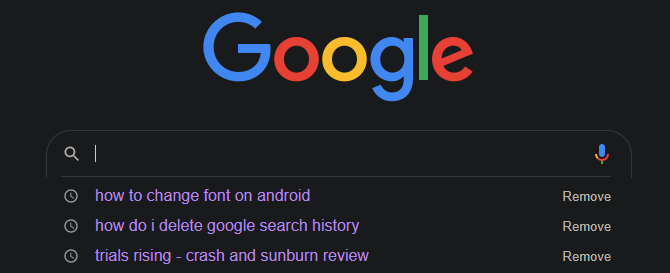
Bu, birkaç terimi hızlı bir şekilde kaldırmak için işe yarar, ancak önceki tüm aramaları silmek istiyorsanız çok yavaştır. Bunu yapmak için Google'ın sağ üst köşesindeki profil resminize tıklayın ve
Google hesabı.Burada, seçin Verilerinizi ve kişiselleştirmenizi yönetin altında Gizlilik ve kişiselleştirme. İçinde Etkinlik kontrolleri bölümünü açın, Web ve Uygulama Etkinliği Bölüm. Ardından, tıklayın Etkinliği Yönet ve son zamanlarda Google hizmetleriyle yaptığınız her şeyin çalışan bir günlüğünü göreceksiniz.
etiketlenen her blok tarafından google.com, üç noktayı tıklayın Menü düğmesine basın ve seçin Silmek bu arama bloğunu silmek için Ayrıca bireysel aramaları açabilir ve bu şekilde silmeyi seçebilirsiniz.
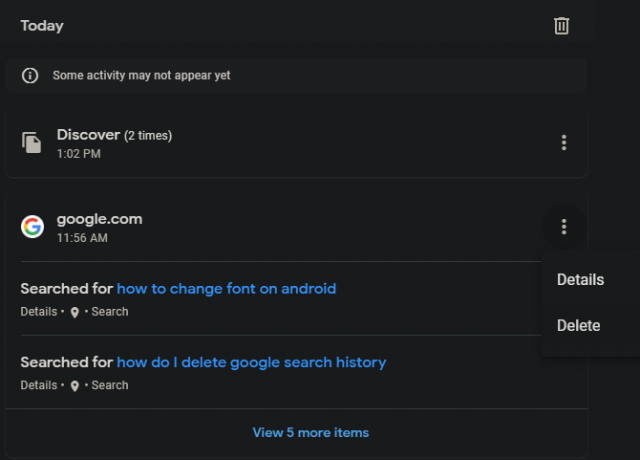
En üstte, kaldırmak istediğiniz belirli bir terimi arayabilirsiniz. Kullanmak Aktiviteyi şuna göre sil: Tarihe göre temizlemek için menü düğmesinin altında veya belirli bir süre sonra otomatik silmeyi ayarlayın.
Google'ın Gelecekte Geçmişi Kaydetmesini Önleyin
Kaydırıcıyı devre dışı bırakma Web ve Uygulama Etkinliği sayfa, Google'ın deneyiminizi kişiselleştirmek için arama ve diğer Google hizmetlerindeki etkinliğinizi kullanmasını engeller. Bu, son aramaların Google'ın ana sayfasında görünmesini engeller ve gelecekte aramalarınızı kaydetmesini engeller.
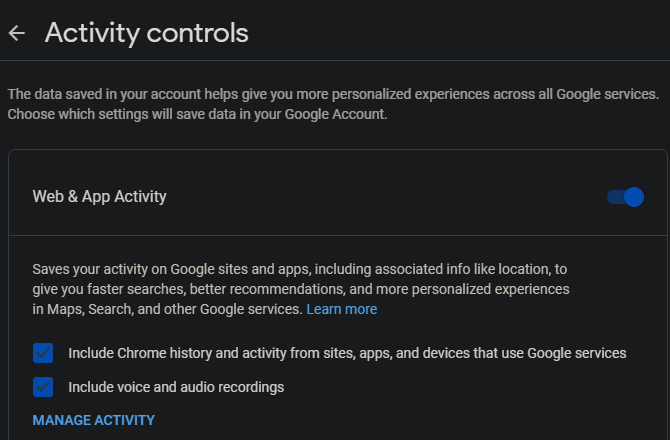
Kendinizi sık sık Google'da önceki tüm aramaları silmek isterken buluyorsanız, kendinize biraz zaman kazandırmak için bu anahtarı kullanabilirsiniz.
Google Geçmişinizi Android veya iPhone'da Düzenleyin
Bu arayüzü mobil cihazınızda açmak için Google uygulamasını açın ve sağ üst köşedeki profil resminize dokunun. Seçmek Google Hesabınızı yönetinve yukarıdakiyle aynı değişiklikleri yapabileceğiniz bir sayfaya yönlendirileceksiniz.
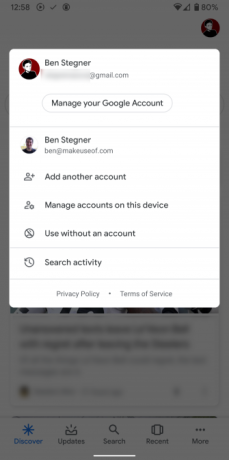
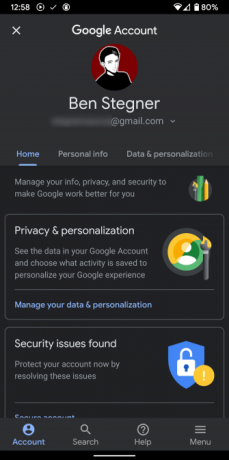
Tarayıcı Geçmişinizden Önceki Aramaları Nasıl Silebilirsiniz?
Google, önceki arama geçmişinizin kaydını tutmak, görevin yalnızca yarısıdır. Muhtemelen bildiğiniz gibi, tarayıcınız Geçmiş'te ziyaret ettiğiniz her sayfanın kaydını tutar. Bu nedenle, bir sonraki adımda tarama geçmişinizden önceki Google aramalarını temizlemeniz gerekecek.
Bunu Chrome kullanarak nasıl yapacağınızı göstereceğiz. Üç noktayı aç Menü ve tıklayın Geçmiş > Geçmiş arayüzü açmak için klavye kısayolu Ctrl + H buna da atlayacaktır.
Bu sayfada, kaldırmak istediğiniz her geçmiş girişinin yanındaki kutuları işaretleyin. Hepsini seçtikten sonra, Silmek Onları geçmişinizden çıkarmak için sayfanın üst kısmındaki düğmesine basın. Silmek istediğiniz aramalar yayılmış durumdaysa, yalnızca google.com girdileri.
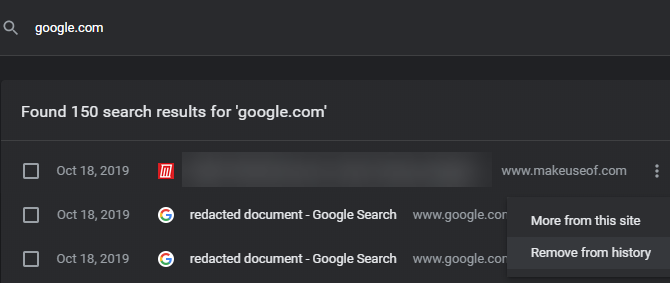
Öğeleri manuel olarak silmek yerine, Tarama verilerini temizle Geçmiş sayfasının sol tarafındaki araç, önceki geçmişi çok daha hızlı silmenizi sağlar. Bunu kullanarak Chrome'da herhangi bir yerde açın. Ctrl + Üst Karakter + Del kısayol.
Burada kullanabilirsiniz Temel veya ileri kaldırılacak sekmeler Arama geçmişi, ayrıca çerezler ve önbelleğe alınmış veriler gibi diğer geçmiş türleri. Chrome, geçmişi silmek için bir zaman aralığı seçmenize olanak tanır; Tıklayın Net veriler hazır olduğunda.
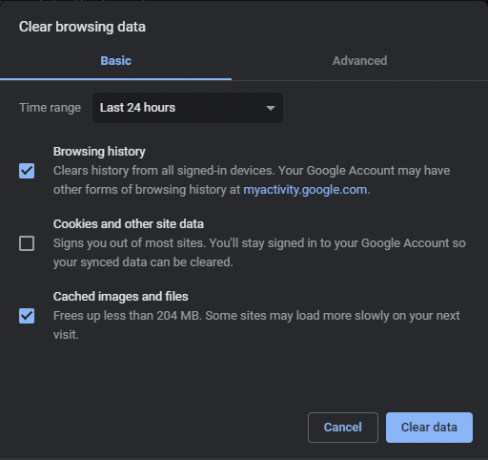
Başka bir tarayıcı kullanıyorsanız, izleyin tarayıcı geçmişinizi manuel ve otomatik olarak nasıl temizleyeceğinize ilişkin kılavuzumuz Tarayıcı Geçmişinizi Manuel ve Otomatik Olarak Nasıl Temizlersiniz?Ziyaret ettiğiniz web siteleri bilgisayarınızda iz bırakır. Firefox, Chrome, Edge ve Internet Explorer'da tarama geçmişinizi nasıl sileceğinizi gösteriyoruz. Devamını oku .
Gelecekte Özel Taramayı Kullanın
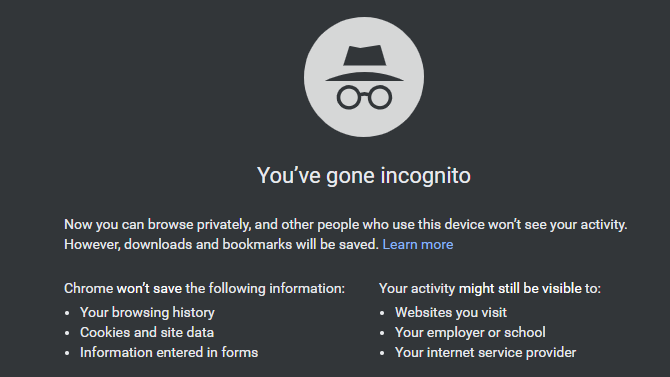
Önceki aramaları temizlemek oldukça kolay olsa da, muhtemelen bunu her zaman yapmak zorunda kalmak istemezsiniz. Bu amaçla, tarayıcınızın özel (veya gizli) modunu kullanmalısınız, böylece bu geçmişi ilk etapta kaydetmez.
Chrome'da, açın Menü sağ üstte ve seçin Yeni gizli pencere (veya basın Ctrl + Üst Karakter + N) yeni bir özel pencere açmak için. Takip et özel taramayı kullanma kılavuzumuz Tarayıcınızda Özel Tarama Nasıl EtkinleştirilirÇevrimiçi etkinliğinizi gizli tutmak mı istiyorsunuz? En iyi seçeneğiniz Özel Tarama'dır, bu yüzden bunu herhangi bir tarayıcıda nasıl etkinleştireceğiniz aşağıda açıklanmıştır. Devamını oku diğer tarayıcılarda nasıl çalıştığını görmek için.
Tarayıcınız gizli pencerede yaptığınız hiçbir şeyi kaydetmez. Herhangi bir hesapta oturum açmadığınız için, Google'ı aradığınızı kaydetmeden kullanabilirsiniz. Ve tarayıcı o oturum için herhangi bir geçmiş girişi kaydetmeyecektir.
Tabii ki, özel taramada görünmez değilsiniz. Web siteleri hala ne yaptığınızı izleyebilir ve konumunuza erişebilir. Ancak, birkaç Google aramasını hesabınıza ve tarayıcı geçmişinize bağlamaktan kaçınmak istediğinizde, oldukça kullanışlıdır.
Aramalar için DuckDuckGo'ya Geçmeyi Düşünün
Düzenli olarak özel bir pencere kullanmak istemiyorsanız veya Google'ın aradığınız her şeyi kaydetmesi fikrinden hoşlanmıyorsanız, alternatif bir arama motoru kullanmayı düşünmelisiniz.
ÖrdekÖrdekGit mahremiyet konusundaki duruşuyla sevilir. Ne aradığınızı izlemez ve yine de kaliteli sonuçlar sağlar. baktık DuckDuckGo'nun Google ile karşılaştırması DuckDuckGo vs. Google: Sizin İçin En İyi Arama MotoruDuckDuckGo, aradığınız gizlilik odaklı arama motorudur. Ancak özellikleri Google Arama'ya nasıl dayanıyor? Devamını oku sunduğu şeyler hakkında daha fazla bilgi istiyorsanız.
Elbette her arama için kullanmak zorunda değilsiniz. Ancak, kişisel tavsiyeler ve tıbbi sorunlar gibi muhtemelen aradığınız ve muhtemelen Google ile paylaşmamayı tercih ettiğiniz bazı bilgi türleri vardır.
Tüm Önceki Aramaları Sil ve Devam Et
Artık Google'da son aramaları nasıl temizleyeceğinizi biliyorsunuz, böylece size bağlı hiçbir yerde görünmezler. Bunları Google etkinliğinizden ve tarayıcı geçmişinizden temizledikten sonra, artık var olmazlar. Bu prosedürleri gerektiği gibi kullanın.
Google'ın erişimiyle ilgili endişeleriniz varsa, öğrenin Google'ın reCPATCHA'ları özel bilgilerinizi nasıl yakalar?. Ayrıca bkz. Google'ın sizi izleyebileceği diğer yollar ve onları nasıl durduracağınız Google'ın Sizi İzlemesinin 8 Yolu ve Nasıl Durdurulur veya GörüntülenirGoogle'ın hakkınızda çok şey bildiğinden mi endişeleniyorsunuz? İşte sizin hakkınızda hangi verileri topladığı ve bunları silmeye başlayıp başlayamayacağınız. Devamını oku .
Ben, MakeUseOf'ta Editör Yardımcısı ve Sponsorlu Posta Yöneticisidir. B.S. derecesine sahip. Cum Laude'den mezun olduğu Grove City College'dan Bilgisayar Bilişim Sistemleri'nde ve anadalında onur derecesiyle mezun oldu. Başkalarına yardım etmekten hoşlanır ve bir araç olarak video oyunları konusunda tutkuludur.


